神奇!这个模块能像观察心率一样观察Python代码性能表现
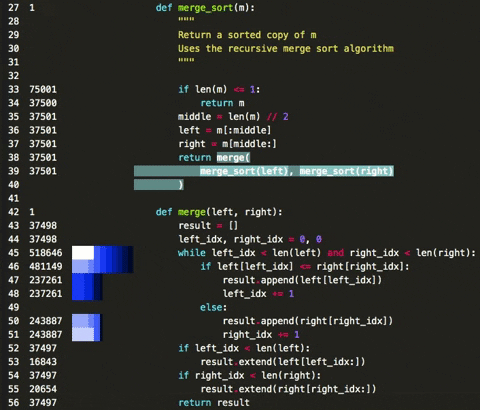
这个神奇的模块能让你实时可视化地观察Python程序执行时每一行代码的性能表现。
左边的数字是每行被击中的次数。条形显示最近被击中的次数,较长的条意味着其被击中的次数更多。
颜色的深浅代表着命中的时间与当前时间的距离,颜色越浅代表离当前时间越近。
下面就来教大家怎么用这个模块来观察你的代码性能表现。
1.准备
开始之前,你要确保Python和pip已经成功安装在电脑上,如果没有,可以访问这篇文章:超详细Python安装指南 进行安装。
(可选1) 如果你用Python的目的是数据分析,可以直接安装Anaconda:Python数据分析与挖掘好帮手—Anaconda,它内置了Python和pip.
(可选2) 此外,推荐大家用VSCode编辑器,它有许多的优点:Python 编程的最好搭档—VSCode 详细指南。
请选择以下任一种方式输入命令安装依赖:
1. Windows 环境 打开 Cmd (开始-运行-CMD)。
2. MacOS 环境 打开 Terminal (command+空格输入Terminal)。
3. 如果你用的是 VSCode编辑器 或 Pycharm,可以直接使用界面下方的Terminal.
pip install --user heartrate支持Python3.5及以上版本。
2.基本使用
这个模块用起来超级简单,你只需要在代码里添加下面这两行语句即可:
import heartrate
heartrate.trace(browser=True)然后打开浏览器窗口,访问:127.0.0.1:9999
就能看到相关的代码性能表现:
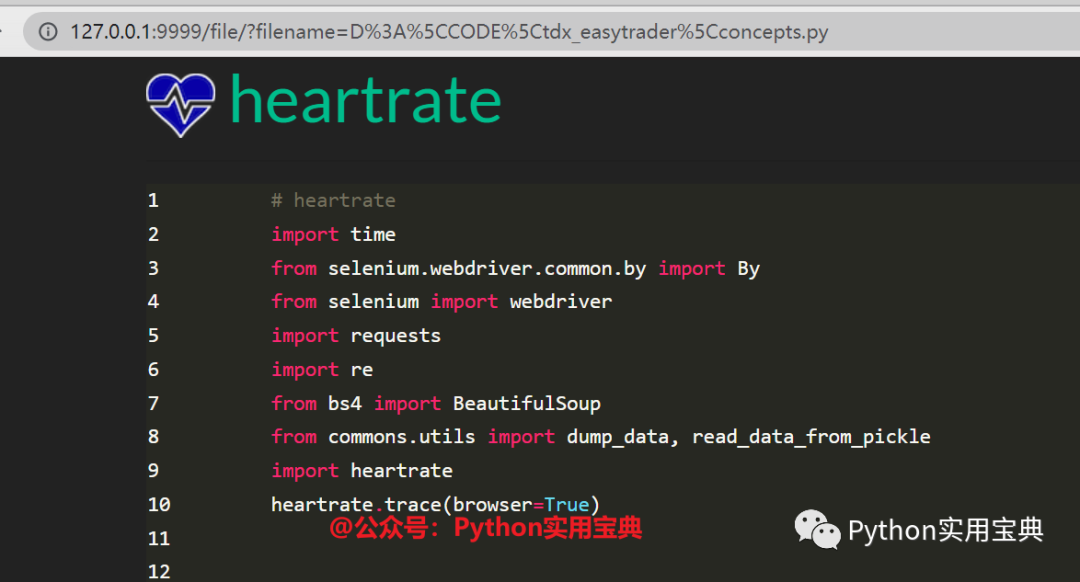
通过Heartrate,我可以很清楚地知道我的代码的瓶颈在哪:
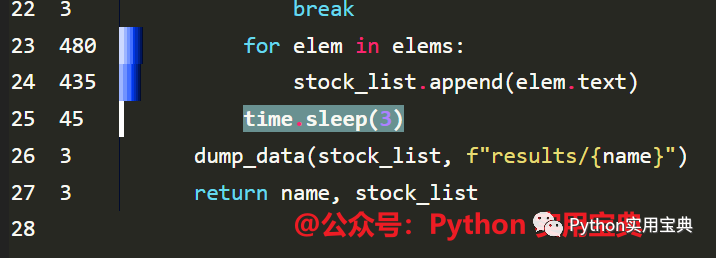
左边柱子越长,说明命中次数越多。
白色柱子越频繁出现,说明该行语句存在非常影响性能的问题。
3.高级用法
除了追踪启动Heartrate程序的文件代码之外,Heartrate还能追踪其他文件的运行情况,如果你的文件引入了其他文件下的函数,它也能一起追踪:
from heartrate import trace, files
trace(files=files.path_contains('my_app', 'my_library'))你只需要这么调用即可追踪其他路径下的文件的代码执行情况。
如果你想追踪全部文件:
from heartrate import trace, files
trace(files=files.all)这么写即可一劳永逸,不过不建议在生产环境这么用,最好是只用于性能测试。
如果你的代码有性能瓶颈,而你又找不到问题出在哪。那么就快去试一下heartrate,检测到底是哪一行代码出了问题并优化你的代码吧!
我们的文章到此就结束啦,如果你喜欢今天的Python 实战教程,请持续关注Python实用宝典。
有任何问题,可以在公众号后台回复:加群,回答相应红字验证信息,进入互助群询问。
原创不易,希望你能在下面点个赞和在看支持我继续创作,谢谢!
点击下方阅读原文可获得更好的阅读体验
Python实用宝典 (pythondict.com)
不只是一个宝典
欢迎关注公众号:Python实用宝典
